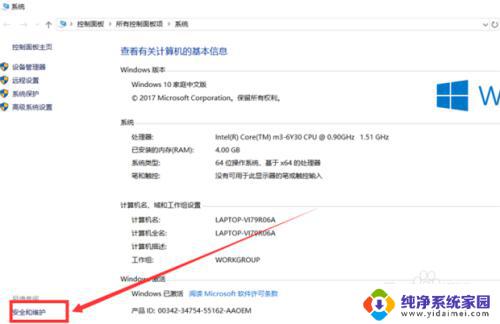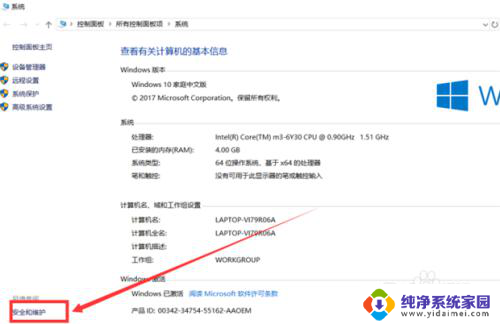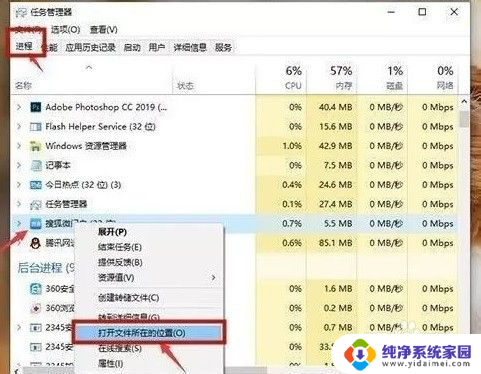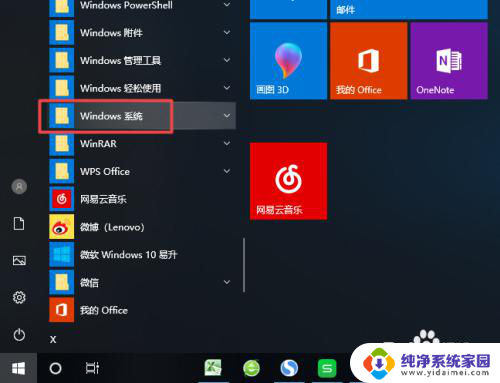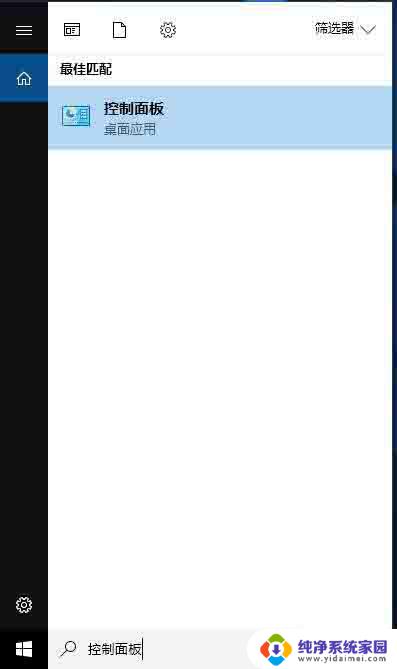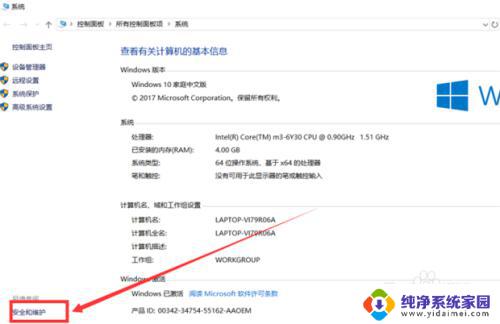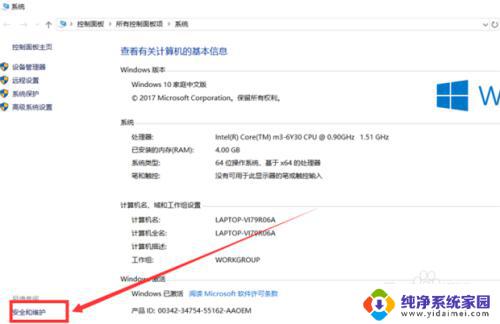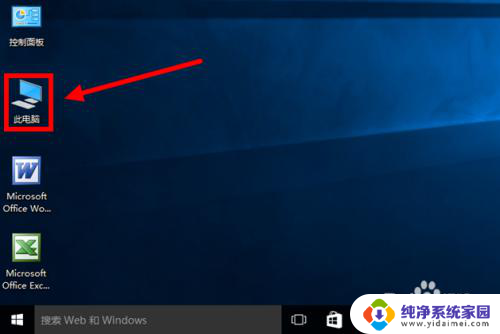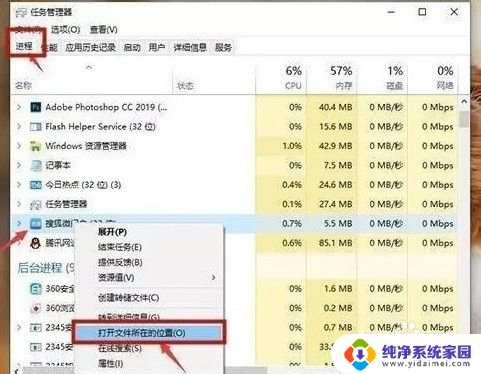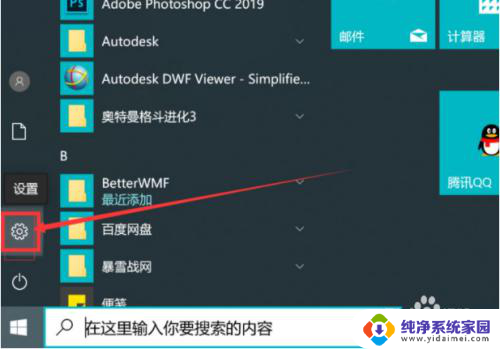电脑开机有弹窗怎么关闭 Win10打开软件时如何关闭提示弹窗
更新时间:2024-03-09 10:43:51作者:xiaoliu
在使用电脑的过程中,我们经常会遇到一些弹窗提示的情况,有时候这些弹窗会打断我们的工作或者娱乐体验,让人感到十分困扰,特别是在Win10系统中,当我们打开某些软件时,往往会出现各种各样的提示弹窗,让人不知所措。如何关闭这些令人厌烦的弹窗呢?本文将为大家介绍一些简单有效的方法,帮助大家解决这个问题。
具体方法:
1.
右键单击“此电脑”图标,在右键菜单中选择“属性”。弹出的属性窗口中,单击“安全和维护”选项。
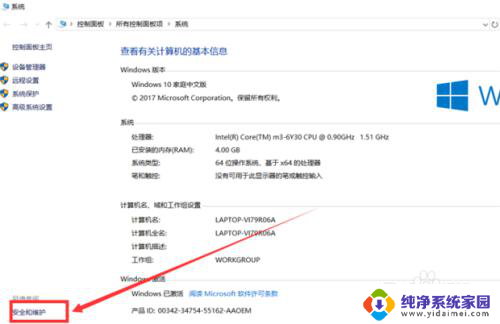
2.安全和维护界面中,单击“更改用户账户设置控制”选项。
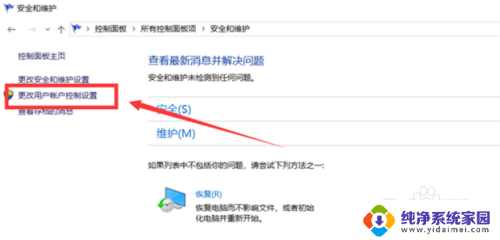
3.弹出的窗口中,将控制按钮调到最下面的一个格。单击下方“确认”按钮保存设置。

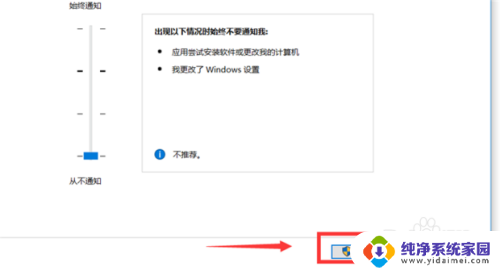
4.最后由于更改设置会有询问窗口弹出,单击“是”即可完成设置。
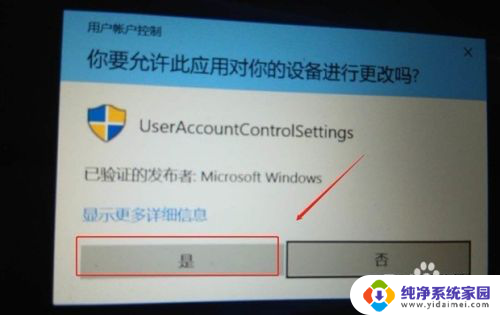
以上就是电脑开机有弹窗怎么关闭的全部内容,有遇到相同问题的用户可参考本文中介绍的步骤来进行修复,希望能对大家有所帮助。